Die Verwaltung der sozialen Netzwerke und die Erstellung von Inhalten sind in vollem Gange. Aus diesem Grund benötigen viele Content-Ersteller und Community-Manager Tools, die zeitgemäß sind. Eines davon ist Pixbuf, mit dem Bilder problemlos in verschiedenen sozialen Netzwerken geteilt werden können. Heute erfahren Sie, wie um Pixbuf auf Ubuntu 20.04 zu installieren
Pixbuf
Speziell für Content-Ersteller bietet Pixbuf die Möglichkeit, Ihre Fotos besser zu teilen, zu verkaufen und zu analysieren. Damit will sich die Anwendung als Fotomanager verkaufen, der sie in vielen verschiedenen sozialen Netzwerken teilen kann.
Darüber hinaus ist die Anwendung plattformübergreifend mit Binärdateien für macOS, Linux und Windows . Aber es hat auch eine mobile Anwendung, die mit Android und iOS kompatibel ist.
Einige der Funktionen, die Pixbuf zu einer Referenz machen, sind
- Laden Sie Ihre Fotos zu mehreren Diensten hoch.
- Ändern Sie die Größe Ihrer Fotos und fügen Sie Metadaten hinzu
- Teilen Sie Ihre Inhalte automatisch mit Ihren Followern
- Unterstützen Sie alle wichtigen sozialen Netzwerke und Fotodienste wie Flick, Instagram, Twitter, Pinterest, Facebook.
Außerdem verfügt die Anwendung über einen Analysebereich, damit Sie wissen, wie beliebt Ihr Foto in diesen Diensten war.
Auf der anderen Seite ist die Anwendung kostenlos, hat aber eine Premium-Version, die die Funktionalität erweitert. In jedem Fall ist es eine nützliche Anwendung, die sich auf ein bestimmtes Segment von Benutzern konzentriert.
Installieren Sie Pixbuf auf Ubuntu 20.04
Wir können Pixbuf auf zwei verschiedene Arten installieren, und jede hat ihre Vorteile, obwohl sie recht einfach zu bewerkstelligen sind.
Methode 1:Verwenden des Ubuntu Software Centers
Ubuntu hat einen der umfassendsten Anwendungsshops in ganz Linux. Pixbuf lässt sich also schnell auf Ubuntu installieren.
Öffnen Sie also das Ubuntu Software Center über das Hauptmenü.
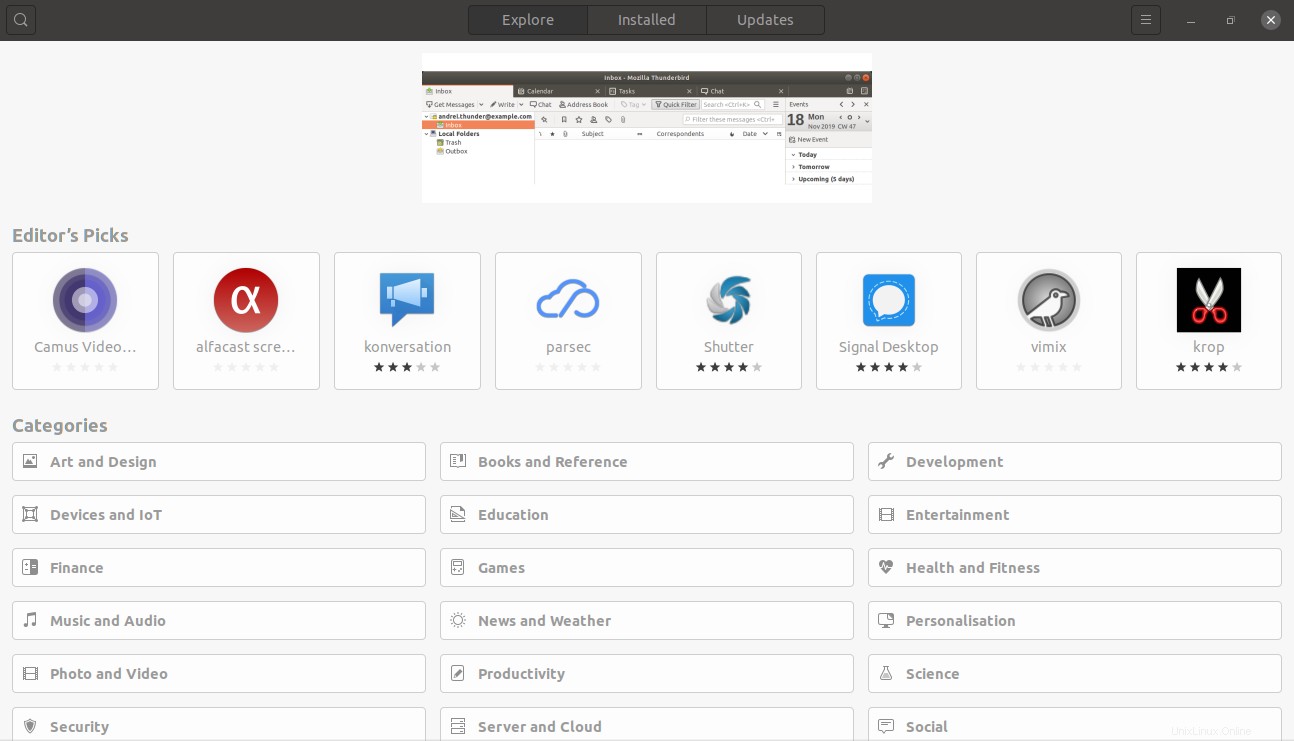
Geben Sie auf dem Hauptbildschirm in die Suchschaltfläche pixbuf ein und warten Sie auf die Ergebnisse. Wählen Sie dann das richtige Ergebnis aus.
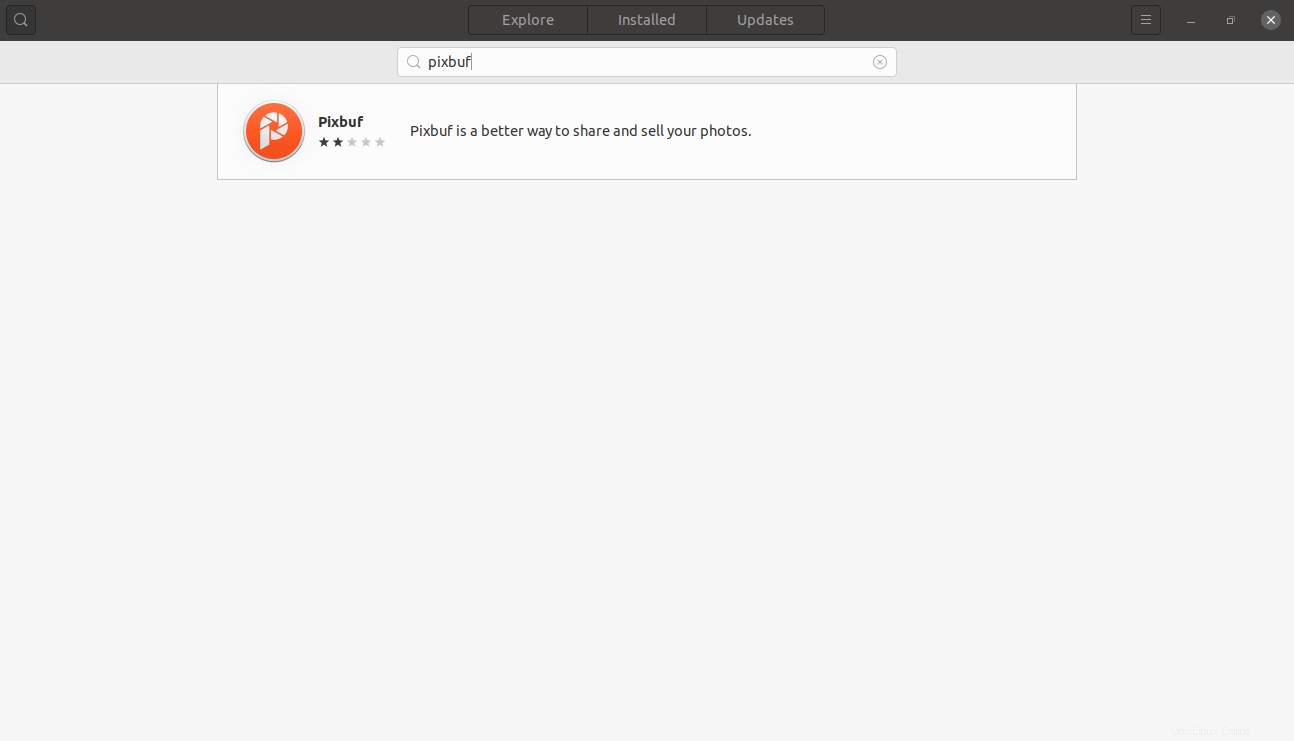
Wenn Sie auf das Ergebnis klicken, erhalten Sie einige Informationen über das zu installierende Paket. Starten Sie die Installation, indem Sie auf Installieren klicken Schaltfläche.
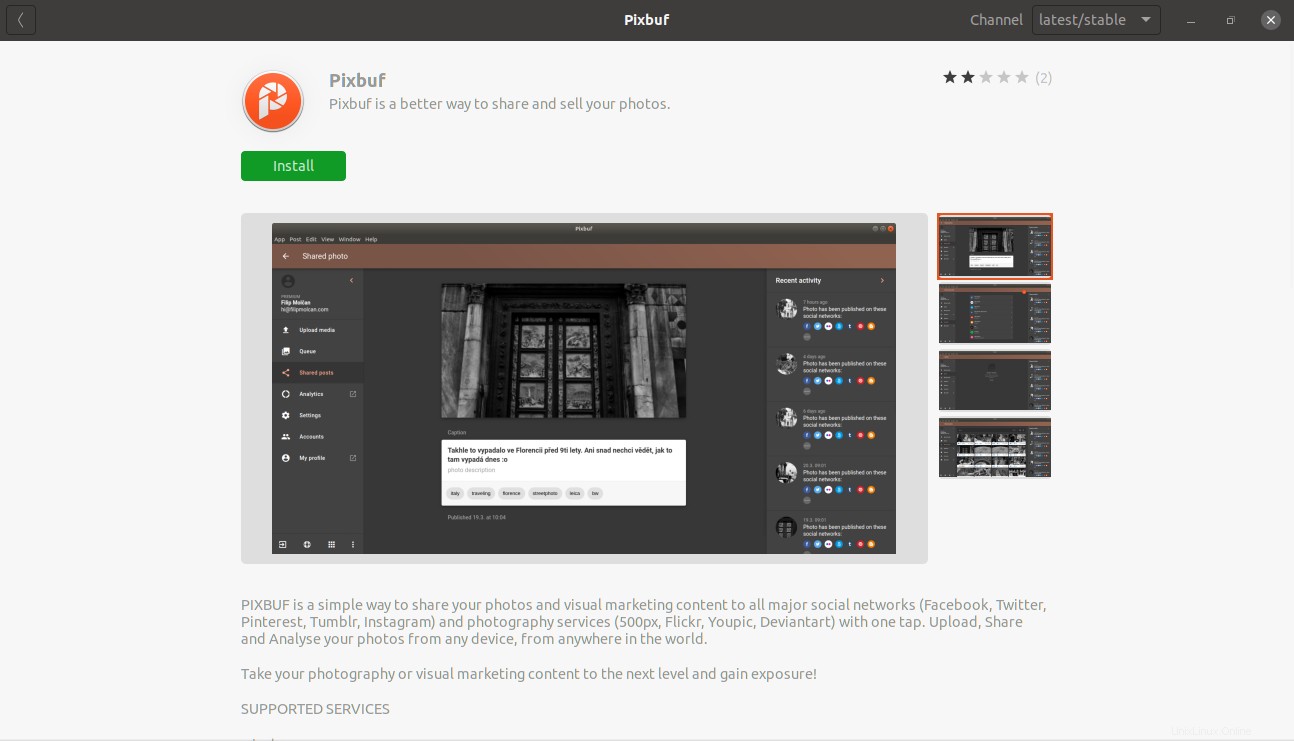
Dann können Sie es vom Hauptmenü aus ausführen.
Methode 2:Pixbuf auf Ubuntu 20.04 vom Terminal installieren
Einige Leute bevorzugen das Terminal, weil es eine direktere Möglichkeit ist, einige Programme zu installieren. Sie können Pixbuf auch vom Terminal aus mit dem Snap-Befehl installieren.
Öffnen Sie dazu ein Terminal und führen Sie es aus:
sudo snap install pixbuf-desktop
Nachdem Sie Ihr Passwort eingegeben haben, beginnt der Installationsvorgang.
Am Ende können Sie es über das Hauptmenü des Systems starten.
Pixbuf wird ausgeführt
Sobald das Programm startet, sehen Sie einen Begrüßungsbildschirm.
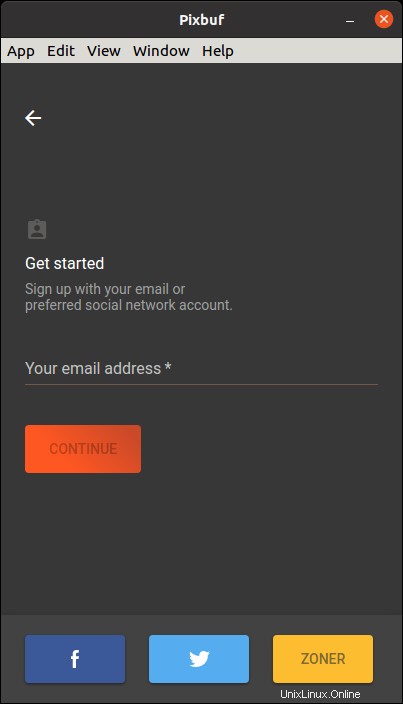
Nachdem Sie auf die Schaltfläche „Weiter“ geklickt haben, wird ein Bildschirm angezeigt, auf dem Sie nach Ihrer E-Mail-Adresse gefragt werden, um Ihr Konto zu erstellen.
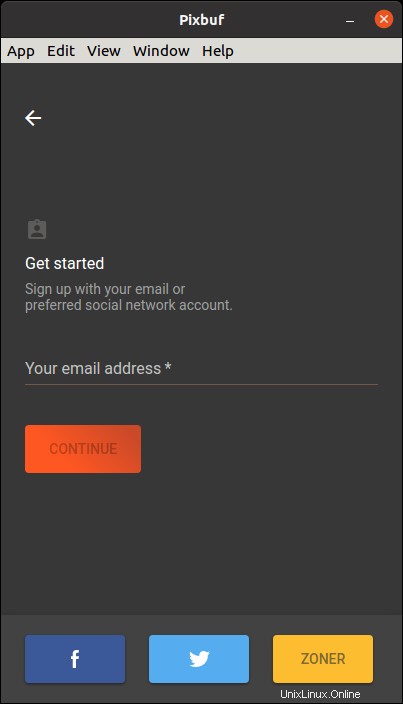
Sie können Ihr Konto auch über Ihre sozialen Netzwerke wie Facebook oder Twitter erstellen.
Als nächstes müssen Sie das Benutzerpasswort festlegen.
Wenn Sie fertig sind, sehen Sie einen Einführungsbildschirm für die Anwendung.

Und wenn Sie es schließen, die Hauptschnittstelle von Pixbuf. Jetzt können Sie die Anwendung problemlos verwenden.

Schlussfolgerung
Pixbuf ist ein großartiges Tool für viele Content-Ersteller. Nun, heute wissen Sie, wie man es in Ubuntu 20.04 mit verschiedenen Methoden installiert.
Mit seinen klar definierten Funktionen möchte Pixbuf das ultimative Tool zum Verwalten und Teilen von Fotos in verschiedenen Diensten sein. Es enthält auch ein Analysetool, das Erstellern von Inhalten noch mehr helfen wird.
Vielen Dank für das Lesen unseres Beitrags und bitte teilen Sie diesen Beitrag.